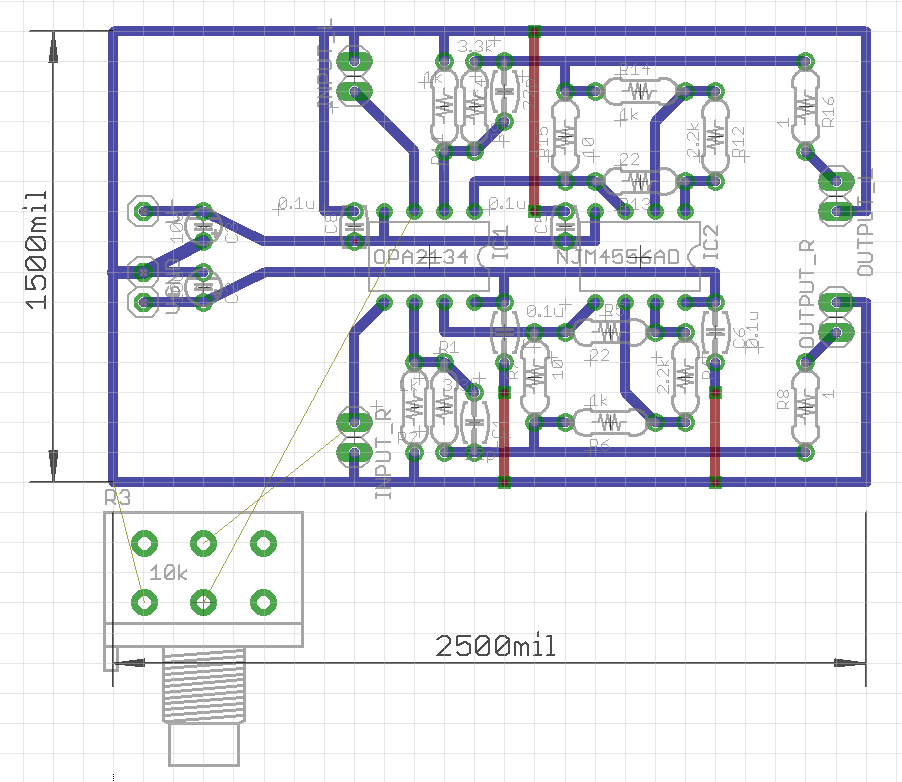久しぶりにやるとカラーマネジメントまわりのことをすっかり忘れている。
キャリブレーションしてもOSのUIの色はあわない
写真を表示させるとあっているように見えるのに、OS の UI (例えば Finder の背景の白) とかがディスプレイごとに全く違う色に見えたりする。
正確な情報が見つからなかったけど、OS の UI にはカラープロファイルがついてない?っぽい。スクリーンショットを撮った場合、撮影した画像にはモニタのプロファイルが埋め込まれる (ので、この画像を移動させると、そのモニタにおける見えかたが再現される、はず…)。
同じように、ウェブページの背景色など、CSS で指定されている色もカラーマネジメントの対象外なので、たとえディスプレイプロファイルを適切に設定していても、色は一致しない。実は color-profile というプロパティがCSSに用意されているが、どのブラウザにも実装されていない。(追記: Safari では sRGB として扱われるのでカラーマネジメントの中にいるみたい)
色域が異るディスプレイ間での色一致
片方が Adobe RGB 対応で、もう片方が sRGB だけの対応という場合
Adobe RGB の色域の画像を表示させる
- Adobe RGB モニタでは正確に出せる
- sRGB では色が圧縮される
sRGB の色域の画像を表示させる
- Adobe RGB モニタでは正確に出せる (sRGB 領域を含んでいるから)
- sRGB でも表示できる
カラーマネジメントが有効なケースまとめ
印刷まで行う場合
これが基本になる。ディスプレイのプロファイルと、プリンタ(用紙も含む)のプロファイルを作り、カラーマッチングする。
この出力の場合 Adobe RGB モニタで、画像データも Adobe RGB の範囲で作業するのが望ましい。
ウェブ向けの場合
基本的に、世の中のモニタはキャリブレーションされていないので、正確なカラーマッチは期待できない。とはいえ、中にはあわせている人もいるので、基本的に sRGB で統一して出すのが一番良い。
画像データの恒久性
あとは自分の写真が将来的に一貫して同じ色で表示されるようにデータをちゃんとしておくという用途。
ちゃんとキャリブレーションされていないモニタで作業した時点で、データは何がなんだかわからない色を基準にしていることになってしまう。将来的にモニタを替えたときに色が変わってしまう。
Lightroom でのカラーマネジメント覚書
http://helpx.adobe.com/jp/lightroom/help/color-management.html#about_color_management_in_lightroom
Lightroom は内部的には ProPhotoRGB というカラースペースを使っている。これは Adobe RGB よりももっと広い色域を持つカラースペースになっている。Adobe RGB ではカバーしきれない範囲の色をサポートするプリンタのためこうなっているっぽい。
つまり、Adobe RGB のモニタを使っていたとしても、見えない色を作っている場合がある。これは、ちょっと難しい問題だ。もしプリンタの色域を活かすならばディスプレイとのカラーマッチを捨てる必要がある。ディスプレイとのカラーマッチを優先するなら、ディスプレイの表示色域に出力色域が制限される。
実際のワークフローでは以下のような手順が必要
全体的な調整
ソフト校正を使用せずに大まかに好みの画質に調整する。とりあえず色域のことを考えず見えている画像を最適化する。
印刷する場合
現像モジュールでソフト校正をプリントのプロファイルにあわせる。校正刷りをつくる。
色域外警告をちゃんと見ながら作業する。モニター色域外警告色の部分は頭で補完するか、実際に印刷して検証するしかない。
校正の色域外警告はソフト校正で「色が変わっている部分」なので、注目してチェックを行う。
ウェブ用に出力する場合
印刷する場合と一緒だけど、現像モジュールでソフト校正を sRGB にあわせる。
sRGB はかなり色域が狭く感じることがあるので、校正刷りを作るなり、ウェブ主体なら sRGB の状態で校正かけるなりしたほうがよさそう。
色域
綺麗な青緑系の色は sRGB モニタでは殆ど表示できない。ので、意図的にホワイトバランスを崩したりしている場合かなり色が変わることがある。